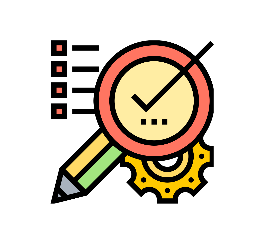Asignar tareas
Task manager
Una vez creamos los grupos (Acceso al alumno (Creación de grupos)), es necesario familiarizarse con el proceso de asignar tareas. Aquí encontrarás pasos sencillos y un screencast donde te explicamos todo el proceso. Es fácil y es una herramienta muy útil que te ahorrará mucho tiempo a la hora de plantear las clases.
Después de la creación de grupos
Tus alumnos verán la página de este modo.

Recuerda que los alumnos tienen acceso directo (default on) a todas las secciones del Curso virtual y a muchas otras del resto de la página como lo ves en la imagen.
Paso 1: Dentro del tema que estés trabajando en Unidades por ejemplo, puedes elegir evaluar la destreza de comprensión de lectura. Haz clic en "Comprensión de lectura".

Paso 2: Una vez en la página, verás una barra amarilla con la herramienta de "Student access tools".

Paso 3: Selecciona tu grupo (√) y para que la tarea se asigne, haz clic en "set as task".

Paso 4: Indica la fecha en la que van a realizar la tarea y si quieres utilizarla como evaluación, puedes utilizar "exam mode".

Paso 5: Haz clic en "Send task".

El alumno/a la verá dentro de tareas pendientes.

Paso 6: Puedes mirar el estado de la tarea en el "Results manager".
Debes ir a "My groups", dar clic a tu grupo, y allí verás a todos los alumnos del grupo, el estado de las tareas, así como el resultados en puntos, en caso de que la tarea sea un "quiz" por ejemplo.